答:我们使用Orcad软件创建新的工程的项目的时候,每一个层间会有很多的类目,很多时候分的不是非常清楚,这里我们就从新建工程开始,把每一个类目的具体含义都给大家介绍一下,这样以后就不会有问题了。
第一步,我们在新建原理图的时候,如图3-200所示,这里可以选择Project或者是Design,这个是原理图设计文件,选择Library是原理图库文件。如果选择的是Project文件的话,是一个整个的工程文件,进入之后呢,需要设置工程的名称,选择存储路径,选择Design设计的话,新建的就是一个设计文件,设计文件下面的所有设置都全部处理好,而却名称就是Design1,原理图的页面也是只有一个页面而已。
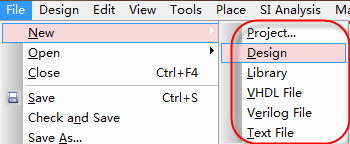
图3-200 新建原理图工程示意图
第二步,再次,我们新建好工程文件之后呢,会出现如图3-201所示的界面,会出现如此三个不用的栏目,其中在根目录位置的是DSN文件,是整个原理图设计的核心文件,我们发给别人审查的时候,也是发的这个文件,所有的文件都是集成在这个设计文件下面的。
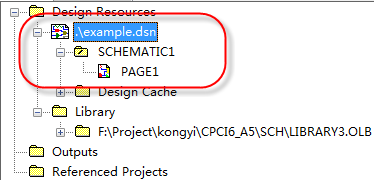
图3-201 原理图页面栏目示意图
第三步,在DSN文件下面的目录,是一个子文件夹,名称是SCHEMATIC1,这个文件表示是是个子的工程项目,他的名称也是可以更改的,点击鼠标右键吗,可以对其进行名称的更改,也可以新建一个新的文件夹,如图3-202所示,这个就表示你在一个工程下面可以存在多个子工程,而却每个子工程项目之间是相互独立的,不会影响,可以独立的输出网表,独立的进行PCB 设计。
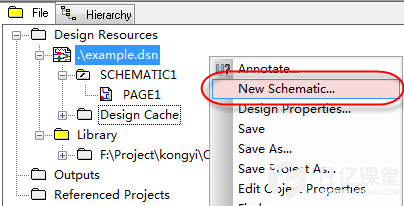
图3-202 原理图单独的子工程项目示意图
第四步,在子工程SCHEMATIC1的页面下面,会有PAGE1这样的原理图页面,这些页面就是用来绘制原理图的,一个工程下面有很多原理图页面,现在的原理图设计都是分模块来设计,一般都说一个模块放一页,这样方便后面PCB设计的工程师进行设计,这个原理图页面也是可以新建与修改名称的,点击鼠标右键就可以进行新建还有名称的更改了,如图3-203所示,这个子工程下新建原理图页面的话,选中那个文件夹,然后点击新建就好,如果是页面需要修改名称的话,点击需要修改名称的原理图页面,右键就可以更改了。
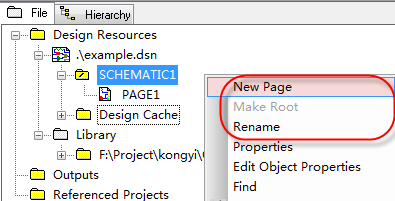
图3-203 原理图单独的原理图页面示意图
第五步,下面的一栏所示Design Cache,是设计调用的原理图封装库文件,如图3-204所示,这里存在的都是当前设计文件中。所使用过的封装库文件,我们后面更新原理图封装库还是替换封装库也好,都是这里进行。
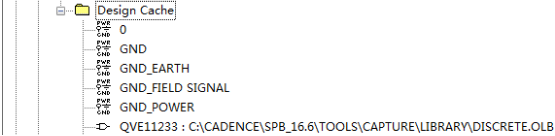
图3-204 Design Cache示意图
第六步,下面的Library文件夹,也是封装库的文件,这里是在设计原理图时候,手工添加的原理图库的文件,在这个工程下面,新建的原理图库文件也会在这个下面进行展示。
第七步,最后的Outputs文件夹,是输出文件的存储文件夹,所有在这个工程下面输出文件,比如网表、bom表单、DRC报表等都会在这个文件夹下面进行展示。










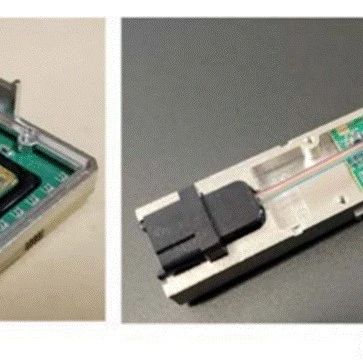

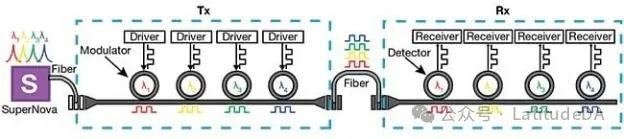


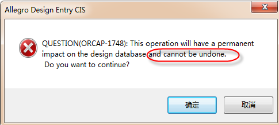

暂无评论